Tutorial 7: Flutter Navigation, Layouts, Forms, and Input Elements
Pemrograman Berbasis Platform (CSGE602022) — diselenggarakan oleh Fakultas Ilmu Komputer Universitas Indonesia, Semester Ganjil 2025/2026
Tujuan Pembelajaran
Setelah menyelesaikan tutorial ini, mahasiswa diharapkan untuk dapat:
- Memahami navigasi dan routing dasar pada Flutter.
- Memahami elemen input dan form pada Flutter.
- Memahami alur pembuatan form dan data pada Flutter.
- Memahami dan menerapkan clean architecture sederhana
Navigasi Halaman pada Flutter
Pada saat belajar pengembangan web, kalian pasti sudah belajar bahwa dalam sebuah website kita dapat berpindah-pindah halaman sesuai dengan URL yang diakses. Hal yang sama juga berlaku pada pengembangan aplikasi, dimana kita juga dapat melakukan perpindahan dari satu 'halaman' ke 'halaman' yang lainnya. Bedanya, pada sebuah aplikasi, yang kita gunakan untuk berpindah bukanlah dengan mengakses URL yang berbeda.
Untuk mengimplementasikan navigasi pada Flutter, sebenarnya sudah disediakan sistem yang cukup lengkap untuk melakukan navigasi antar halaman. Salah satu cara yang dapat kita gunakan untuk berpindah-pindah halaman adalah dengan menggunakan widget Navigator. Widget Navigator menampilkan halaman-halaman yang ada kepada layar seakan sebagai sebuah tumpukan (stack). Untuk menavigasi sebuah halaman baru, kita dapat mengakses Navigator melalui BuildContext dan memanggil fungsi yang ada, seperti misalnya push(), pop(), serta pushReplacement().
Note: Di dalam Flutter, layar dan halaman seringkali disebut dengan terminologi route.
Berikut adalah penjelasan mengenai beberapa penggunaan Navigator yang paling sering dijumpai dalam pengembangan aplikasi.
Push (push())
...
if (item.name == "Tambah Produk") {
Navigator.push(context,
MaterialPageRoute(builder: (context) => const NewsFormPage()));
}
...
Method push() menambahkan suatu route ke dalam stack route yang dikelola oleh Navigator. Method ini menyebabkan route yang ditambahkan berada pada paling atas stack, sehingga route yang baru saja ditambahkan tersebut akan muncul dan ditampilkan kepada pengguna.
Pop (pop())
...
onPressed: () {
Navigator.pop(context);
},
...
Method pop() menghapus route yang sedang ditampilkan kepada pengguna (atau dalam kata lain, route yang berada pada paling atas stack) dari stack route yang dikelola oleh Navigator. Method ini menyebabkan aplikasi untuk berpindah dari route yang sedang ditampilkan kepada pengguna ke route yang berada di bawahnya pada stack yang dikelola Navigator.
Push Replacement (pushReplacement())
...
onTap: () {
Navigator.pushReplacement(
context,
MaterialPageRoute(
builder: (context) => MyHomePage(),
));
},
...
Method pushReplacement() menghapus route yang sedang ditampilkan kepada pengguna dan menggantinya dengan suatu route. Method ini menyebabkan aplikasi untuk berpindah dari route yang sedang ditampilkan kepada pengguna ke suatu route yang diberikan. Pada stack route yang dikelola Navigator, route lama pada atas stack akan digantikan secara langsung oleh route baru yang diberikan tanpa mengubah kondisi elemen stack yang berada di bawahnya.
Walaupun push() dan pushReplacement() sekilas terlihat mirip, namun perbedaan kedua method tersebut terletak pada apa yang dilakukan kepada route yang berada pada atas stack. push() akan menambahkan route baru diatas route yang sudah ada pada atas stack, sedangkan pushReplacement() menggantikan route yang sudah ada pada atas stack dengan route baru tersebut. Penting juga untuk memperhatikan kemungkinan urutan dan isi dari stack, karena jika kondisi stack kosong serta kita menekan tombol Back pada gawai, maka sistem akan keluar dari aplikasi tersebut.
Di samping ketiga method Navigator di atas, terdapat juga beberapa method lain yang dapat memudahkan routing dalam pengembangan aplikasi, seperti popUntil(), canPop(), dan maybePop(). Silakan mengeksplorasi method-method tersebut secara mandiri. Untuk mengetahui lebih dalam terkait Navigator, kalian dapat membaca dokumentasi yang ada pada tautan berikut: https://api.flutter.dev/flutter/widgets/Navigator-class.html
NOTES: Sebelum memulai tutorial ini, perlu diperhatikan bahwa bagian //Todo pada kode-kode berikutnya pada tutorial ini adalah bagian kode yang akan kalian tambahkan sendiri ke kode kalian nantinya.
Jangan lupa kerjakan TODO yang masih ada sebelum mengumpulkan tutorial (tutorial yang dikumpulkan sudah tidak memiliki TODO!
Input dan Form Pada Flutter
Sama halnya dengan sebuah web, sebuah aplikasi juga dapat berinteraksi dengan pengguna melalui input dan form. Flutter memiliki widget Form yang dapat kita manfaatkan untuk menjadi wadah bagi beberapa input field widget yang kita buat. Sama halnya dengan input field pada web, Flutter juga memiliki banyak tipe input field, salah satunya widget TextField.
Untuk mencoba sampel dari widget Form, jalankan perintah berikut:
flutter create --sample=widgets.Form.1 form_sample
Untuk mengetahui lebih lanjut terkait widget Form, dapat dibaca pada tautan berikut: Flutter Form Class
Tutorial: Menambahkan Drawer Menu Untuk Navigasi
Untuk mempermudah navigasi di aplikasi Flutter kita, kita dapat menambahkan drawer menu. Drawer menu adalah sebuah menu yang muncul dari sisi kiri atau kanan layar. Drawer menu biasanya berisi navigasi ke halaman-halaman lain pada aplikasi.
-
Buka proyek yang sebelumnya telah dibuat pada tutorial 6 dengan menggunakan IDE favoritmu.
-
Buatlah berkas baru di dalam direktori baru
widgetsdengan namaleft_drawer.dart. Tambahkan kode berikut ke dalam berkasleft_drawer.dart.import 'package:flutter/material.dart';
class LeftDrawer extends StatelessWidget {
const LeftDrawer({super.key});
Widget build(BuildContext context) {
return Drawer(
child: ListView(
children: [
const DrawerHeader(
// TODO: Bagian drawer header
),
// TODO: Bagian routing
],
),
);
}
} -
Berikutnya, tambahkan impor untuk halaman-halaman yang kita ingin masukkan navigasinya ke dalam Drawer Menu. Pada contoh ini, kita akan menambahkan navigasi ke halaman
MyHomePagedanNewsFormPage.import 'package:flutter/material.dart';
import 'package:football_news/menu.dart';
// TODO: Impor halaman NewsFormPage jika sudah dibuat -
Setelah berhasil impor, kita akan memasukkan routing untuk halaman-halaman yang kita impor ke bagian
TODO: Bagian routing....
ListTile(
leading: const Icon(Icons.home_outlined),
title: const Text('Home'),
// Bagian redirection ke MyHomePage
onTap: () {
Navigator.pushReplacement(
context,
MaterialPageRoute(
builder: (context) => MyHomePage(),
));
},
),
ListTile(
leading: const Icon(Icons.post_add),
title: const Text('Add News'),
// Bagian redirection ke NewsFormPage
onTap: () {
/*
TODO: Buatlah routing ke NewsFormPage di sini,
setelah halaman NewsFormPage sudah dibuat.
*/
},
),
... -
Selanjutnya, kita akan menghias drawer kita dengan memasukkan drawer header di
TODO: Bagian drawer header....
const DrawerHeader(
decoration: BoxDecoration(
color: Colors.blue,
),
child: Column(
children: [
Text(
'Football News',
textAlign: TextAlign.center,
style: TextStyle(
fontSize: 30,
fontWeight: FontWeight.bold,
color: Colors.white,
),
),
Padding(padding: EdgeInsets.all(10)),
Text("Seluruh berita sepak bola terkini di sini!",
// TODO: Tambahkan gaya teks dengan center alignment, font ukuran 15, warna putih, dan weight biasa
),
],
),
),
... -
Selamat, kamu telah berhasil membuat drawer menu. Sekarang, masukkan drawer tersebut ke halaman yang ingin kamu tambahkan drawer. Untuk poin ini, kami akan berikan contoh untuk memasukkan ke halaman
menu.dart....
// Import drawer widget
import 'package:football_news/widgets/left_drawer.dart';
...
return Scaffold(
appBar: AppBar(
// Judul aplikasi "Football News" dengan teks putih dan tebal.
title: const Text(
'Football News',
style: TextStyle(
color: Colors.white,
fontWeight: FontWeight.bold,
),
),
// Warna latar belakang AppBar diambil dari skema warna tema aplikasi.
backgroundColor: Theme.of(context).colorScheme.primary,
),
drawer: LeftDrawer(),
... -
Selamat, drawer dan navigasi sudah dibuat secara sempurna. Silakan jalankan program untuk melihat hasilnya.
Jangan lupa kerjakan TODO yang masih ada sebelum mengumpulkan tutorial (tutorial yang dikumpulkan sudah tidak memiliki TODO). Jangan lupa juga tambahkan drawer ke halaman NewsFormPage jika halaman tersebut sudah dibuat.
Tutorial: Menambahkan Form dan Elemen Input
Sekarang, kita akan membuat sebuah form sederhana untuk memasukkan data barang pada aplikasi sehingga nantinya kamu dapat menambahkan data baru untuk ditampilkan.
-
Buat berkas baru pada direktori
libdengan namanewslist_form.dart. Tambahkan kode berikut ke dalam berkasnewslist_form.dart.import 'package:flutter/material.dart';
// TODO: Impor drawer yang sudah dibuat sebelumnya
class NewsFormPage extends StatefulWidget {
const NewsFormPage({super.key});
State<NewsFormPage> createState() => _NewsFormPageState();
}
class _NewsFormPageState extends State<NewsFormPage> {
Widget build(BuildContext context) {
return Placeholder();
}
} -
Ubah widget
Placeholderdengan potongan kode berikut.Scaffold(
appBar: AppBar(
title: const Center(
child: Text(
'Add News Form',
),
),
backgroundColor: Colors.indigo,
foregroundColor: Colors.white,
),
// TODO: Tambahkan drawer yang sudah dibuat di sini
body: Form(
child: SingleChildScrollView(),
),
);Penjelasan Kode:
-
Widget
Formberfungsi sebagai wadah bagi beberapa input field widget yang nanti akan kita buat. -
Widget
SingleChildScrollViewberfungsi untuk membuat child widget di dalamnya menjadi scrollable.
-
-
Buat variabel baru bernama
_formKeylalu tambahkan_formKeytersebut ke dalam atributkeymilik widgetForm. Atributkeyakan berfungsi sebagai handler dari form state, validasi form, dan penyimpanan form....
class _NewsFormPageState extends State<NewsFormPage> {
final _formKey = GlobalKey<FormState>();
......
body: Form(
key: _formKey,
child: SingleChildScrollView(),
),
... -
Selanjutnya, kita akan mulai mengisi widget
Formdengan field. Buatlah beberapa variabel untuk menyimpan input dari masing-masing field yang akan dibuat....
class _NewsFormPageState extends State<NewsFormPage> {
final _formKey = GlobalKey<FormState>();
String _title = "";
String _content = "";
String _category = "update"; // default
String _thumbnail = "";
bool _isFeatured = false; // default
final List<String> _categories = [
'transfer',
'update',
'exclusive',
'match',
'rumor',
'analysis',
];
... -
Buatlah widget
Columnsebagai child dariSingleChildScrollView....
body: Form(
key: _formKey,
child: SingleChildScrollView(
child: Column()
),
... -
Buatlah widget
TextFormFieldyang dibungkus olehPaddingsebagai salah satu children dari widgetColumn. Setelah itu, tambahkan atributcrossAxisAlignmentuntuk mengatur alignment children dariColumn....
child: Column(
crossAxisAlignment: CrossAxisAlignment.start,
children:[
// === Title ===
Padding(
padding: const EdgeInsets.all(8.0),
child: TextFormField(
decoration: InputDecoration(
hintText: "Judul Berita",
labelText: "Judul Berita",
border: OutlineInputBorder(
borderRadius: BorderRadius.circular(5.0),
),
),
onChanged: (String? value) {
setState(() {
_title = value!;
});
},
validator: (String? value) {
if (value == null || value.isEmpty) {
return "Judul tidak boleh kosong!";
}
return null;
},
),
),
...Penjelasan Kode:
onChangedakan dijalankan setiap ada perubahan isiTextFormField.validatorakan melakukan validasi isiTextFormFielddan mengembalikanStringjika terdapat error.- Terdapat implementasi null-safety pada bagian
String?danvalue!. Operator?berfungsi untuk menandakan bahwa variabel tersebut boleh berisiStringataunull. Sedangkan operator!berfungsi untuk menandakan bahwa variabel tersebut dijamin akan tidak akan berisinull.
Untuk mempelajari lebih dalam mengenai
null-safety, kalian dapat membaca dokumentasi yang ada pada tautan berikut: Dart Null Safety -
Buatlah dua
TextFormFieldyang dibungkus denganPaddingsebagai child selanjutnya dariColumnseperti sebelumnya untuk fieldpricedandescription....
// === Content ===
Padding(
padding: const EdgeInsets.all(8.0),
child: TextFormField(
maxLines: 5,
decoration: InputDecoration(
hintText: "Isi Berita",
labelText: "Isi Berita",
border: OutlineInputBorder(
borderRadius: BorderRadius.circular(5.0),
),
),
onChanged: (String? value) {
setState(() {
_content = value!;
});
},
validator: (String? value) {
if (value == null || value.isEmpty) {
return "Isi berita tidak boleh kosong!";
}
return null;
},
),
),
// === Category ===
Padding(
padding: const EdgeInsets.all(8.0),
child: DropdownButtonFormField<String>(
decoration: InputDecoration(
labelText: "Kategori",
border: OutlineInputBorder(
borderRadius: BorderRadius.circular(5.0),
),
),
value: _category,
items: _categories
.map((cat) => DropdownMenuItem(
value: cat,
child: Text(
cat[0].toUpperCase() + cat.substring(1)),
))
.toList(),
onChanged: (String? newValue) {
setState(() {
_category = newValue!;
});
},
),
),
// === Thumbnail URL ===
Padding(
padding: const EdgeInsets.all(8.0),
child: TextFormField(
decoration: InputDecoration(
hintText: "URL Thumbnail (opsional)",
labelText: "URL Thumbnail",
border: OutlineInputBorder(
borderRadius: BorderRadius.circular(5.0),
),
),
onChanged: (String? value) {
setState(() {
_thumbnail = value!;
});
},
),
),
// === Is Featured ===
Padding(
padding: const EdgeInsets.all(8.0),
child: SwitchListTile(
title: const Text("Tandai sebagai Berita Unggulan"),
value: _isFeatured,
onChanged: (bool value) {
setState(() {
_isFeatured = value;
});
},
),
),
... -
Buatlah tombol sebagai child selanjutnya dari
Column. Bungkus tombol ke dalam widgetPaddingdanAlign. Kali ini kita tidak akan menyimpan data ke dalam database, namun kita akan memunculkannya pada pop-up yang akan muncul setelah tombol ditekan....
// === Tombol Simpan ===
Align(
alignment: Alignment.bottomCenter,
child: Padding(
padding: const EdgeInsets.all(8.0),
child: ElevatedButton(
style: ButtonStyle(
backgroundColor:
MaterialStateProperty.all(Colors.indigo),
),
onPressed: () {
if (_formKey.currentState!.validate()) {
showDialog(
context: context,
builder: (context) {
return AlertDialog(
title: const Text('Berita berhasil disimpan!'),
actions: [
TextButton(
child: const Text('OK'),
onPressed: () {
Navigator.pop(context);
_formKey.currentState!.reset();
},
),
],
);
},
);
}
},
child: const Text(
"Save",
style: TextStyle(color: Colors.white),
),
),
),
),
],
...
Jangan lupa kerjakan TODO yang masih ada sebelum mengumpulkan tutorial (tutorial yang dikumpulkan sudah tidak memiliki TODO). Jangan lupa juga tambahkan drawer ke halaman NewsFormPage jika halaman tersebut sudah dibuat.
Tutorial: Memunculkan Data
-
Tambahkan fungsi
showDialog()pada bagianonPressed()dan munculkan widgetAlertDialogpada fungsi tersebut. Kemudian, tambahkan juga fungsi untuk reset form....
child: ElevatedButton(
style: ButtonStyle(
backgroundColor:
MaterialStateProperty.all(Colors.indigo),
),
onPressed: () {
if (_formKey.currentState!.validate()) {
showDialog(
context: context,
builder: (context) {
return AlertDialog(
title: const Text('Produk berhasil tersimpan'),
content: SingleChildScrollView(
child: Column(
crossAxisAlignment:
CrossAxisAlignment.start,
children: [
Text('Judul: $_title'),
Text('Isi: $_content'),
Text('Kategori: $_category'),
Text('Thumbnail: $_thumbnail'),
Text(
'Unggulan: ${_isFeatured ? "Ya" : "Tidak"}'),
],
),
),
actions: [
TextButton(
child: const Text('OK'),
onPressed: () {
Navigator.pop(context);
_formKey.currentState!.reset();
},
),
],
);
},
);
}
},
child: const Text(
"Save",
style: TextStyle(color: Colors.white),
),
),
... -
Coba jalankan program kamu, gunakan form yang telah dibuat, dan lihat hasilnya.
Setelah instruksi di atas, seharusnya aplikasi-mu akan terlihat seperti ini
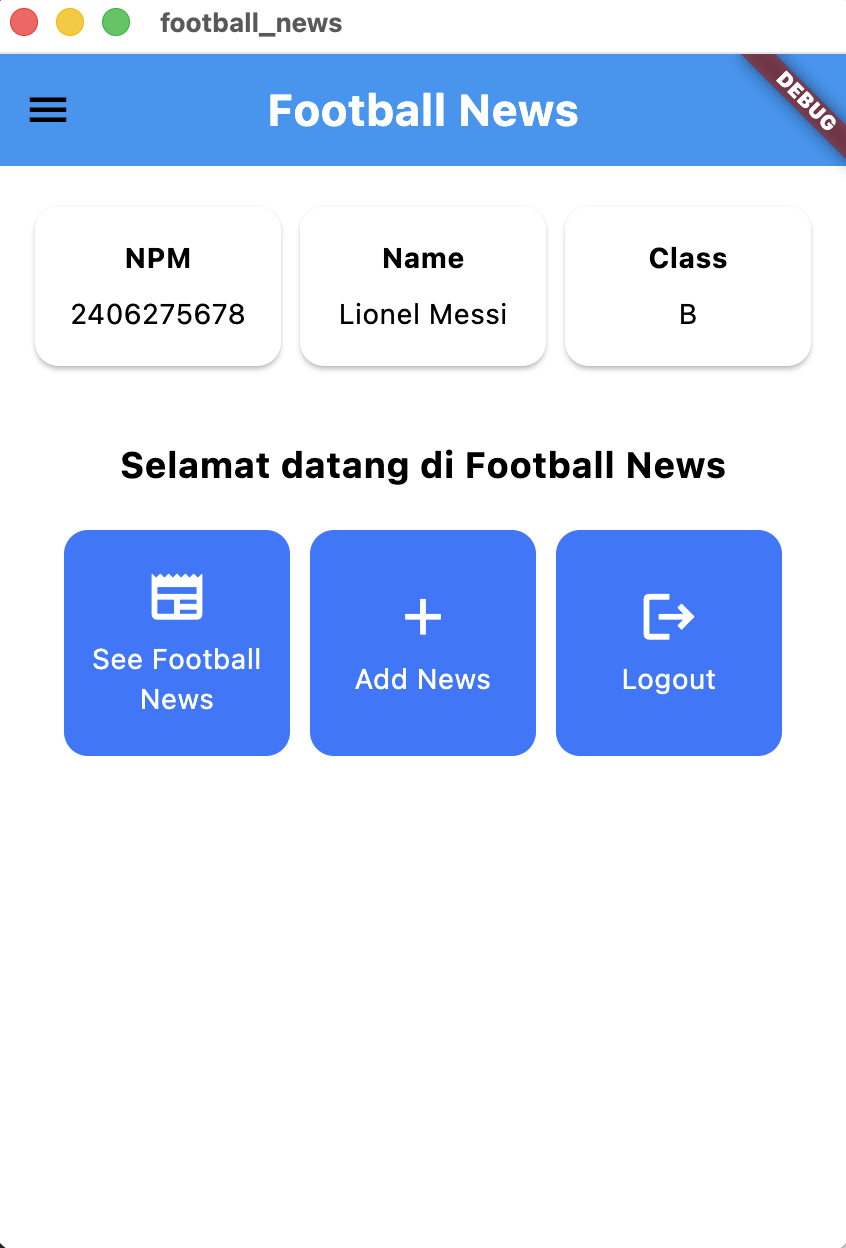
Jangan lupa kerjakan TODO yang masih ada sebelum mengumpulkan tutorial (tutorial yang dikumpulkan sudah tidak memiliki TODO). Jangan lupa juga tambahkan drawer ke halaman NewsFormPage jika halaman tersebut sudah dibuat.
Tutorial: Menambahkan Fitur Navigasi pada Tombol
Sampai sini, kita sudah berhasil membuat suatu drawer yang dapat menjalankan fitur navigasi ke halaman lain pada aplikasi, serta suatu halaman form. Pada tutorial sebelumnya, kita juga sudah berhasil membuat tiga button widget yang dapat melakukan action tertentu saat ia ditekan. Sekarang, kita akan menambahkan fitur navigasi pada tombol tersebut sehingga saat ditekan, pengguna akan ditampilkan halaman lain.
-
Pada widget
ItemCardpada berkasmenu.dartyang sudah dibuat pada tutorial sebelumnya, akan dibuat agar agar kode yang terletak pada atributonTapdariInkWelldapat melakukan navigasi ke route lain (tambahkan kode tambahan di bawah kodeScaffoldMessengeryang menampilkan snackbar)....
// Area responsif terhadap sentuhan
onTap: () {
// Memunculkan SnackBar ketika diklik
ScaffoldMessenger.of(context)
..hideCurrentSnackBar()
..showSnackBar(SnackBar(
content: Text("Kamu telah menekan tombol ${item.name}!")));
// Navigate ke route yang sesuai (tergantung jenis tombol)
if (item.name == "Add News") {
// TODO: Gunakan Navigator.push untuk melakukan navigasi ke MaterialPageRoute yang mencakup NewsFormPage.
}
},
...Perhatikan bahwa pada tombol ini, kita menggunakan
Navigator.push()sehingga pengguna dapat menekan tombol Back untuk kembali ke halaman menu. Selain itu, jika kita menggunakanNavigator.pop(), maka kita dapat membuat kode dalam program untuk kembali ke halaman menu. -
Coba jalankan program kamu, gunakan tombol yang telah dibuat fungsionalitas, dan lihatlah apa yang terjadi. Bandingkan dengan apa yang terjadi jika kita melakukan navigasi melalui drawer (tentu saja setelah menyelesaikan seluruh TODO pada drawer).
Jangan lupa kerjakan TODO yang masih ada sebelum mengumpulkan tutorial (tutorial yang dikumpulkan sudah tidak memiliki TODO). Jangan lupa juga tambahkan drawer ke halaman NewsFormPage jika halaman tersebut sudah dibuat.
Setelah instruksi di atas, seharusnya snackbar akan terlihat seperti ini
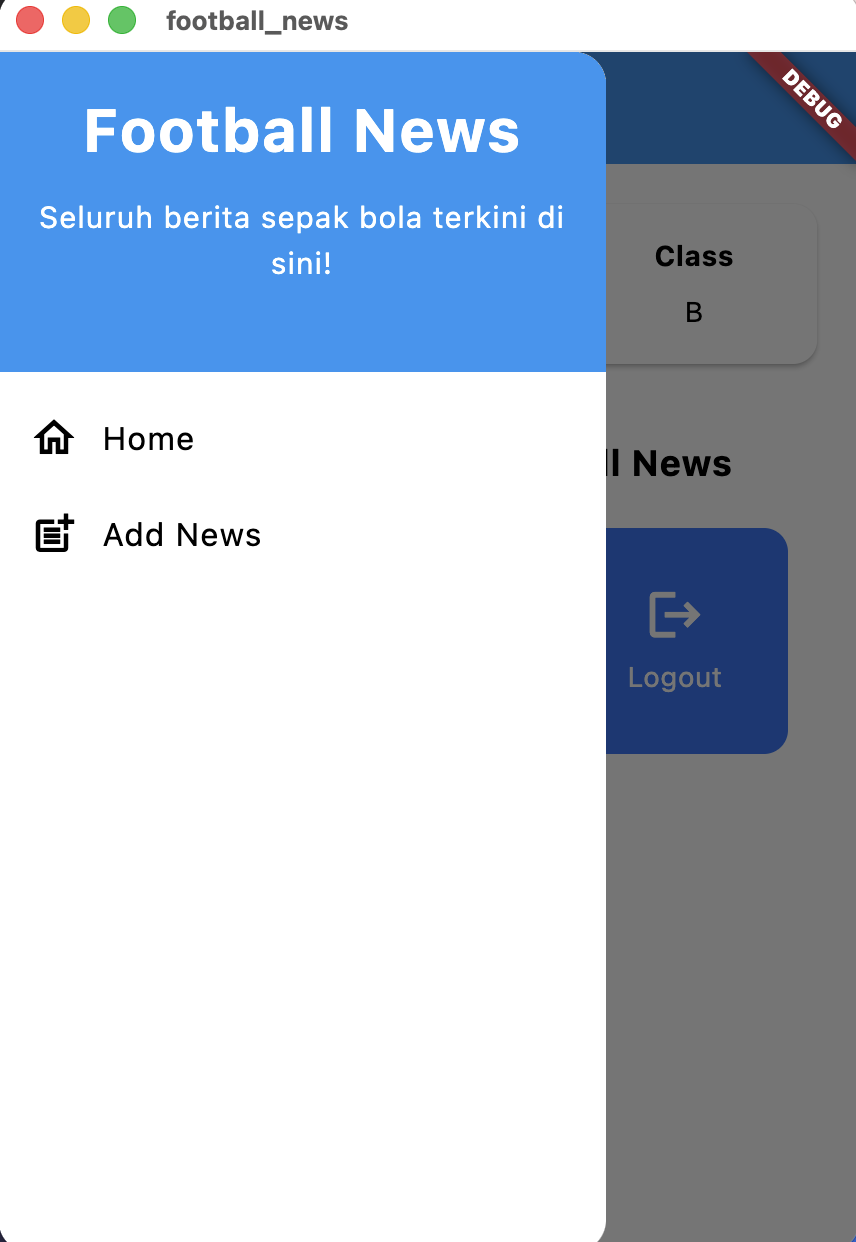
Tutorial: Refactoring File
Setelah membuat halaman newslist_form.dart, halaman kita sudah semakin banyak. Dengan demikian, mari kita pindahkan halaman-halaman yang sudah dibuat sebelumnya ke dalam satu folder screens untuk mempermudah kita ke depannya.
-
Sebelum mulai, pastikan kamu sudah memiliki ekstensi Flutter terinstal di IDE atau text editor yang kamu gunakan.
-
Buatlah berkas baru dengan nama
news_card.dartpada direktoriwidgets. -
Pindahkan isi widget
ItemCardpadamenu.dartke berkaswidgets/news_card.dart. -
Pastikan untuk mengimpor halaman
newslist_form.dartpada berkasnews_card.dartdan import halamannews_card.dartpada berkasmenu.dart. -
Buatlah folder baru bernama
screenspada direktorilib. -
Pindahkan file
menu.dartdannewslist_form.dartke dalam folderscreens.
Pastikan pemindahan file dilakukan melalui IDE atau text editor yang memiliki ekstensi atau plugin Flutter, bukan melalui file manager biasa (seperti File Explorer atau Finder). Hal ini dilakukan agar IDE atau text editor yang kamu gunakan dapat melakukan refactoring secara otomatis.
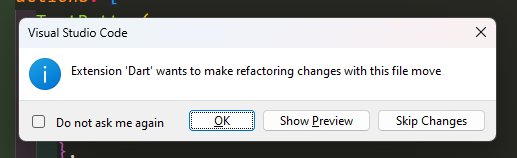
Setelah refactoring file dilakukan, seharusnya struktur dari direktori lib adalah seperti berikut.
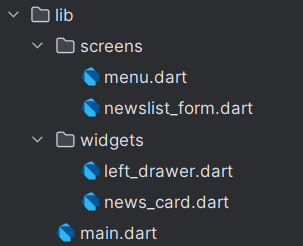
Akhir Kata
Selamat! Kamu telah menyelesaikan Tutorial 7! Semoga dengan tutorial ini, kalian dapat memahami mengenai navigation, forms, input, dan layouts dengan baik. 😄
-
Pelajari dan pahami kembali kode yang sudah kamu tuliskan di atas dengan baik. Jangan lupa untuk menyelesaikan semua TODO yang ada!
-
Lakukan
add,commitdanpushuntuk memperbarui repositori GitHub.git add .
git commit -m "<pesan_commit>"
git push -u origin <branch_utama>- Ubah
<pesan_commit>sesuai dengan keinginan. Contoh:git commit -m "tutorial 7 selesai". - Ubah
<branch_utama>sesuai dengan nama branch utamamu. Contoh:git push -u origin mainataugit push -u origin master.
- Ubah
Referensi Tambahan
Kontributor
- Valentino Kim Fernando (SOY)
- Clarence Grady (GRD)
- Malvin Scafi (UMA)
- Danniel (DAN)
Credits
Tutorial ini dikembangkan berdasarkan PBP Ganjil 2025 dan PBP Ganjil 2024 yang ditulis oleh Tim Pengajar Pemrograman Berbasis Platform 2025/2026. Segala tutorial serta instruksi yang dicantumkan pada repositori ini dirancang sedemikian rupa sehingga mahasiswa yang sedang mengambil mata kuliah Pemrograman Berbasis Platform dapat menyelesaikan tutorial saat sesi lab berlangsung.